En el competitivo entorno empresarial actual, los datos lo son todo. Las empresas y organizaciones exploran constantemente distintos métodos para recopilar y analizar datos que les ayuden a tomar decisiones con conocimiento de causa.
Esta es precisamente la razón por la que Typeform, una plataforma fácil de usar para crear encuestas y formularios, ha sido muy popular en los últimos años, mientras que Excel sigue siendo la herramienta preferida para la organización y el análisis de datos. Pero, ¿sabías que integrando Typeform en Excel puedes acelerar los procedimientos de recopilación y análisis de datos para llegar antes a conclusiones más fundamentadas?
En esta entrada de blog, repasaremos los diferentes métodos de integración de Typeform en Microsoft Excel y te mostraremos cómo configurarlos.
Cómo integrar Typeform a Microsoft Excel – Dos opciones principales
Hay dos maneras de integrar Typeform a Excel; cada una tiene sus pros y sus contras.
Método nativo para integrar Typeform y Excel
Gracias a la integración nativa entre Typeform y Excel, puedes hacer que cada nuevo registro que recibas a través de Typeform aparezca automáticamente en una hoja de cálculo de Excel, lo que te ahorrará tiempo y molestias.
Esta integración es especialmente útil para quienes necesitan automatizar otras acciones basadas en los datos que recopilan. Por ejemplo, es posible que desees enviar los datos a un software de correo para su seguimiento o crear un ticket de soporte basado en las respuestas de Typeform. La integración nativa de Typeform Excel hace que este proceso sea fácil y sin problemas. Sin embargo, las opciones de personalización son extremadamente limitadas.
Integración automatizada de Typeform en Excel con Coupler.io
Si necesitas opciones de automatización más avanzadas, puedes considerar el uso de una solución de terceros como Coupler.io. Con Coupler.io, puede exportar prácticamente cualquier dato de Typeform a Excel. Puede tratarse únicamente de las respuestas que cumplen determinados criterios, formularios, datos demográficos de la audiencia, etc. Y es más, puedes obtener esos datos en el horario que elijas, de forma totalmente automatizada.
Estas son algunas de las ventajas de configurar la integración de Typeform en Excel a través de Coupler.io:
- Sólo tienes que configurarlo una vez y los datos fluirán entre las aplicaciones automáticamente.
- Elige el horario que más te convenga: por ejemplo, actualiza los datos cada mañana, cada hora o incluso cada 15 minutos.
- La integración no requiere codificación y sólo se tarda unos minutos en configurarla una vez.
- Transforma los datos importados antes de llevarlos a Excel. Añade o elimina columnas, crea nuevas columnas calculables, aplica filtros y mucho más.
- Aprovecha otras funciones disponibles desde el principio: cosido de datos, webhooks para crear cadenas de importadores, más de 280 integraciones disponibles, etc.
Coupler.io es una gran opción si necesitas fusionar y analizar datos de varias fuentes. Mientras que la integración nativa con Typeform puede parecer una solución gratuita más sencilla y fácilmente disponible, Coupler.io ofrece la ventaja de orquestar todos tus flujos de datos desde una única plataforma y utilizar una única solución para todas tus aplicaciones. Por ejemplo, puedes recuperar datos de clientes de Mailchimp e integrarlos en la misma hoja de cálculo, lo que te permitirá analizar las respuestas de tus clientes en función de segmentos de usuarios, etc.
Demostraremos cómo funcionan ambos métodos y empezaremos con Coupler.io.
Integración automatizada de Typeform a Microsoft Excel con una herramienta de terceros
Coupler.io es una reputada solución de automatización y análisis de datos para convertir tus datos brutos en informes significativos. Permite conectar Typeform a Excel para automatizar la exportación de datos en un horario personalizado.
He aquí un paso a paso sobre cómo obtener respuestas de Typeform con Coupler.io.
Haz clic en Continuar en el siguiente formulario para crear una cuenta Coupler.io de forma gratuita y un nuevo importador. A continuación, configura las conexiones para Typeform como fuente de datos y Microsoft Excel como destino.
Paso 1. Extraer los datos de Typeform
Conecta tu cuenta Typeform y especifica la entidad de datos a exportar: List of forms, Form responses, o Form summary. Para las dos últimas entidades, también tendrás que seleccionar el formulario.
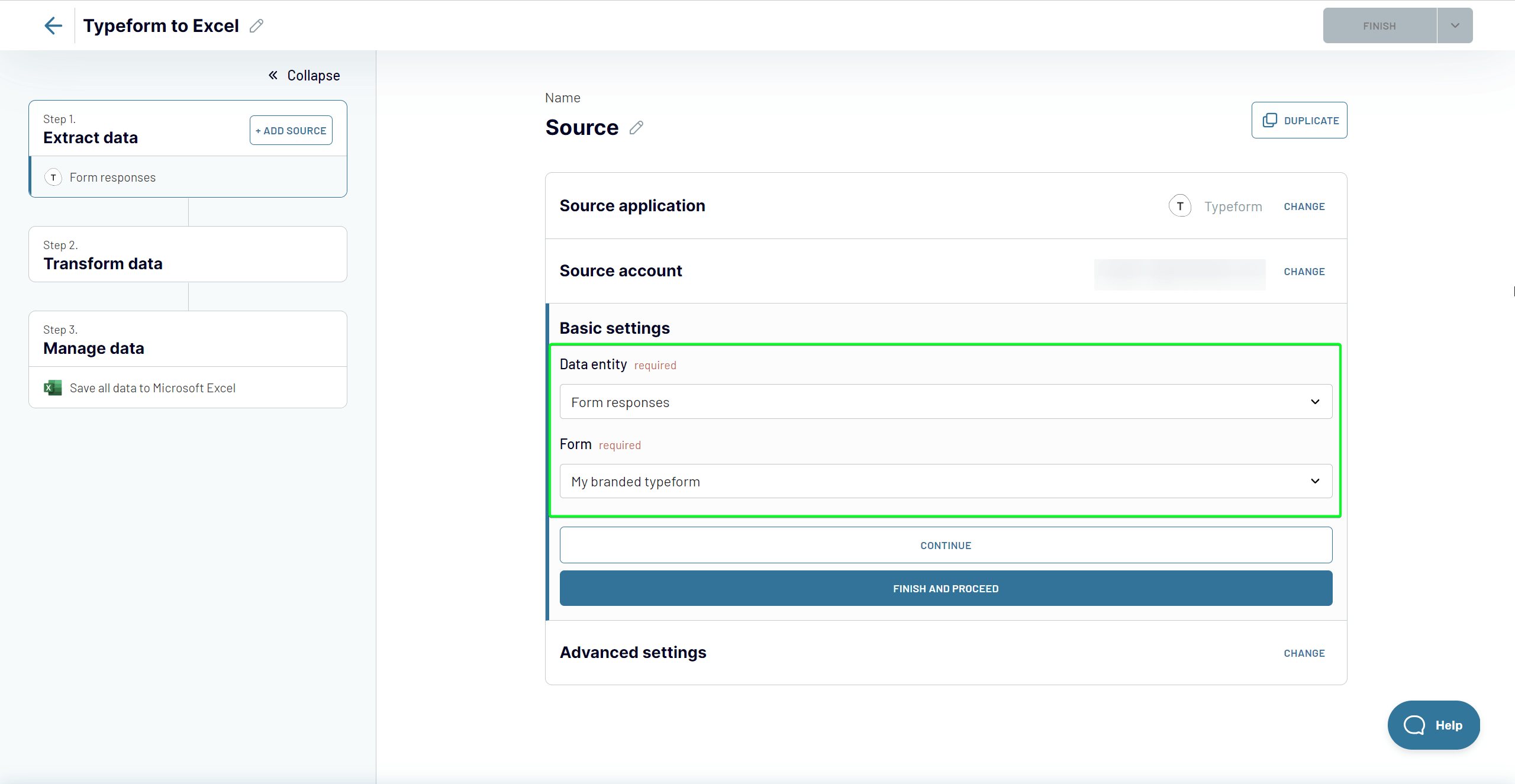
Opcionalmente, puedes especificar las fechas de envío de las respuestas y utilizar filtros avanzados.
Paso 2. Transformar los datos
Coupler.io permite previsualizar los datos antes de cargarlos e incluso realizar algunas transformaciones sobre la marcha:
- Ocultar columnas innecesarias.
- Cambiar el nombre de las columnas necesarias.
- Reordenar columnas y cambiar su tipo de datos.
- Crear nuevas columnas utilizando fórmulas de cálculo compatibles.
- Ordenar y filtrar los datos en función de los criterios seleccionados y los valores especificados.
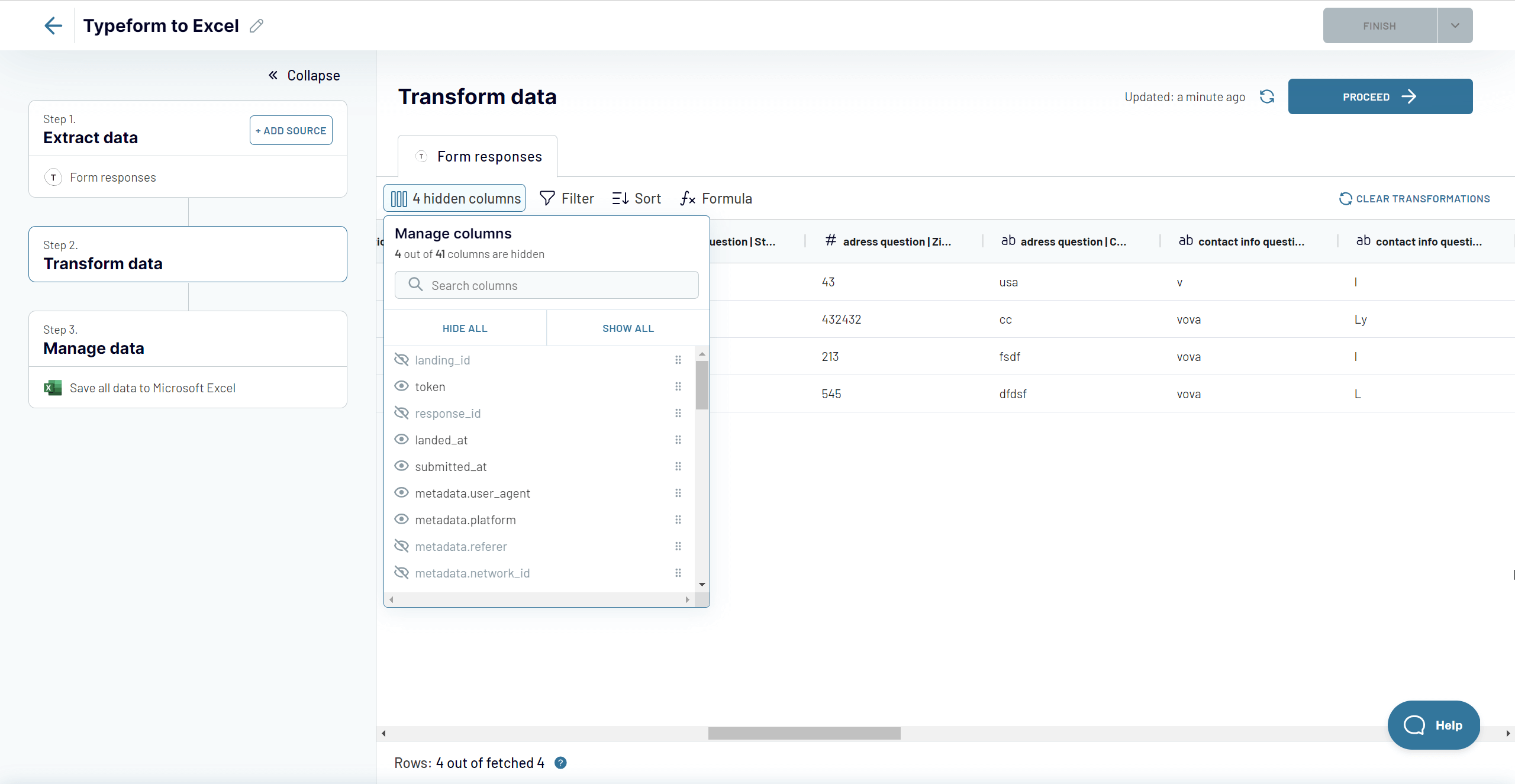
Paso 3. Gestionar los datos
Ahora tus datos están listos para ser cargados en Excel. Conecta tu cuenta Microsoft y selecciona un libro (y una hoja) de tu carpeta OneDrive a la que exportar los datos. Puedes crear una nueva hoja si introduces un nuevo nombre de hoja.
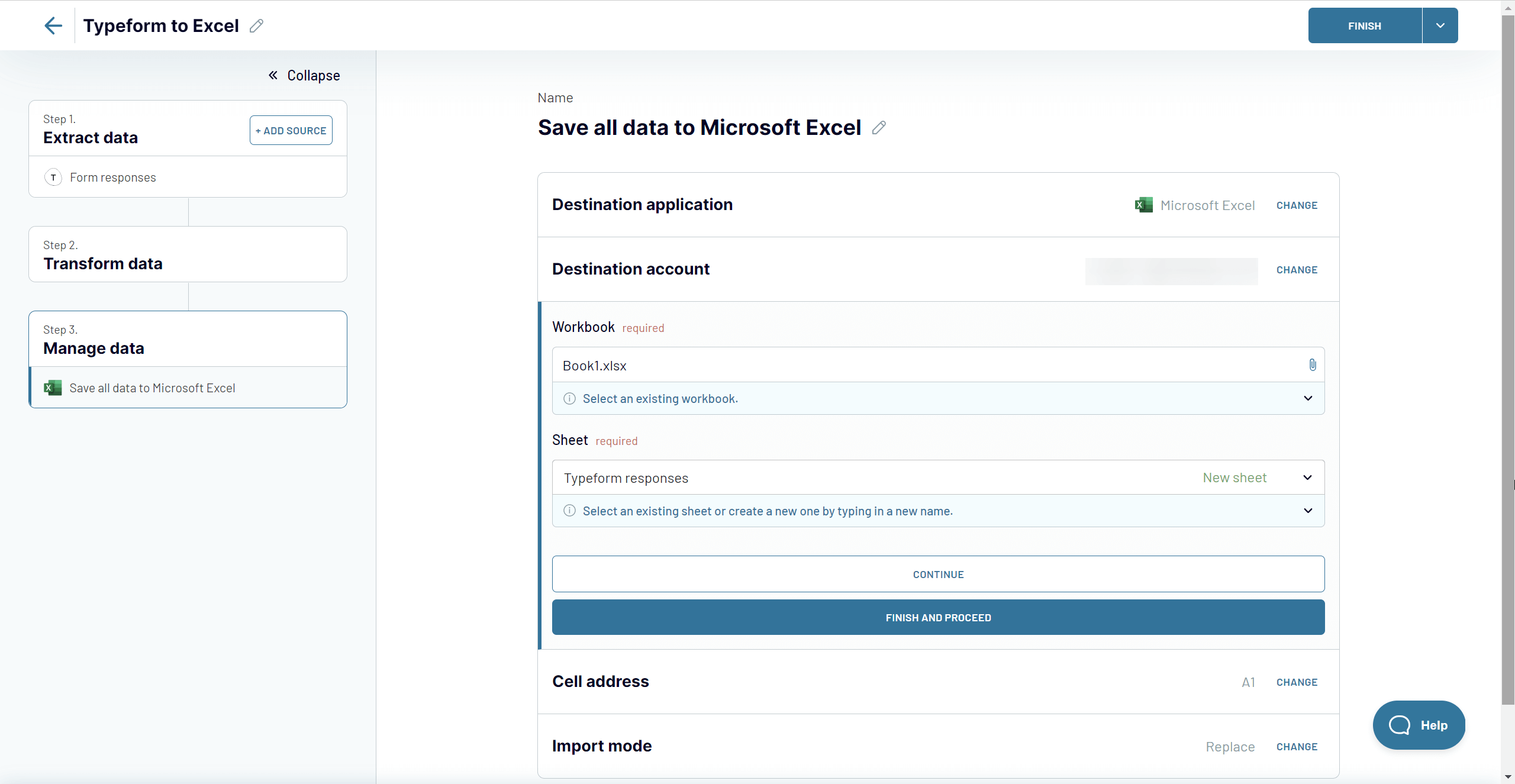
Lo último que puedes hacer es activar la Automatic data refresh y personalizar la frecuencia de la automatización de la exportación de datos de Typeform a Excel. Puedes actualizar los datos automáticamente cada 15 minutos.
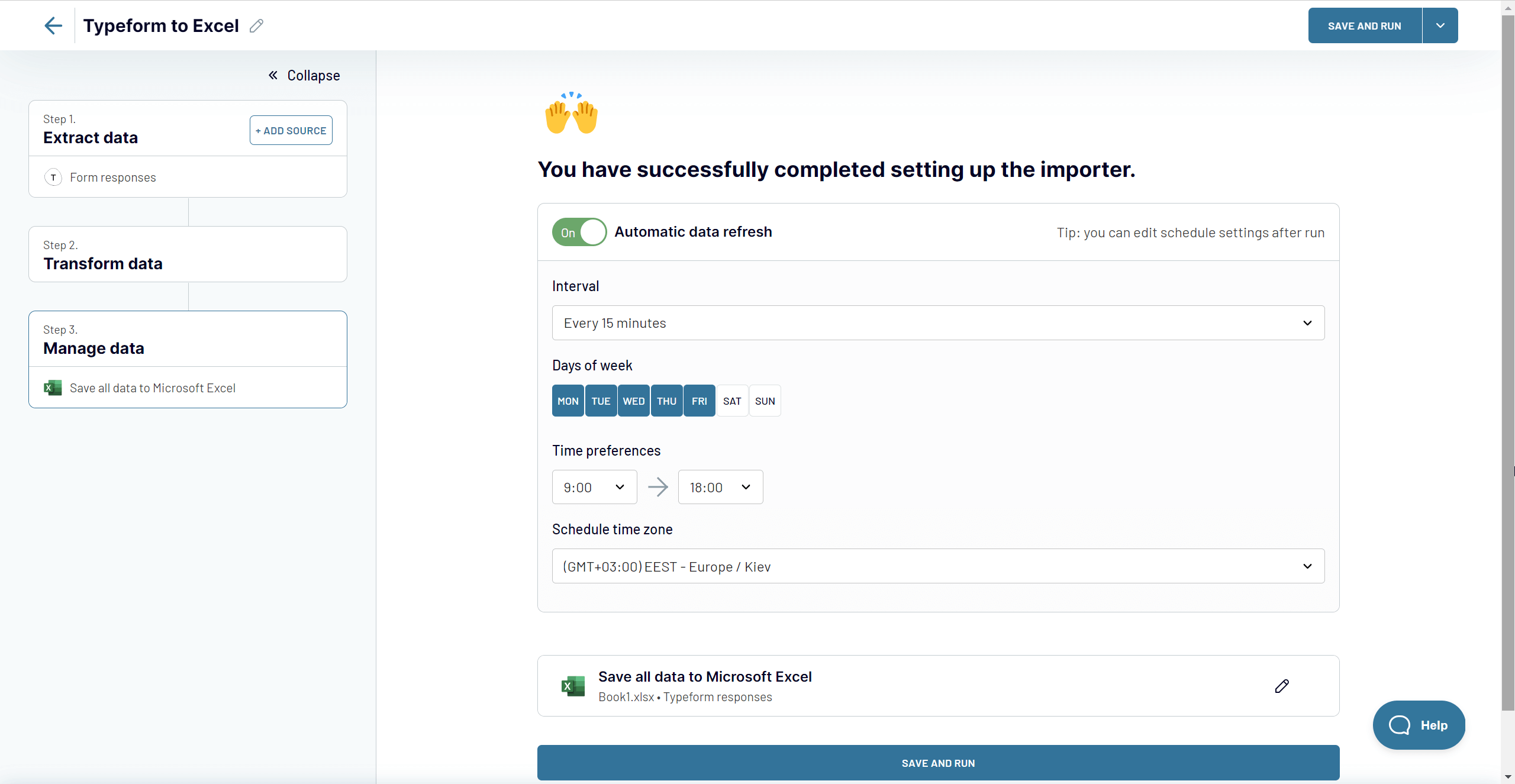
Una vez finalizada la exportación, podrás ver los resultados de Typeform que se exportaron a Excel.
Además de Excel, con Coupler.io, puedes conectar Typeform a Google Sheets, BigQuery, Looker Studio, Power BI y Monday.com.
Además, los usuarios de Coupler.io se benefician de una amplia gama de integraciones prediseñadas para aplicaciones populares como HubSpot, GA4, Facebook Ads, MailChimp y muchas más.
Configuración de una integración nativa de Typeform en Excel
Alternativamente, puedes configurar una integración nativa de Typeform a Excel que es simple y directa. Una vez que conectes tu cuenta de Typeform a Excel, podrás extraer fácilmente las respuestas de tus formularios a la hoja de cálculo correspondiente.
Para empezar con la integración de Typeform en Excel, debes seguir unos sencillos pasos. Aquí tienes una guía rápida que te ayudará a configurar la integración:
Paso 1: Haga clic en Connect en la parte superior de la página de tu espacio de trabajo de Typeform.
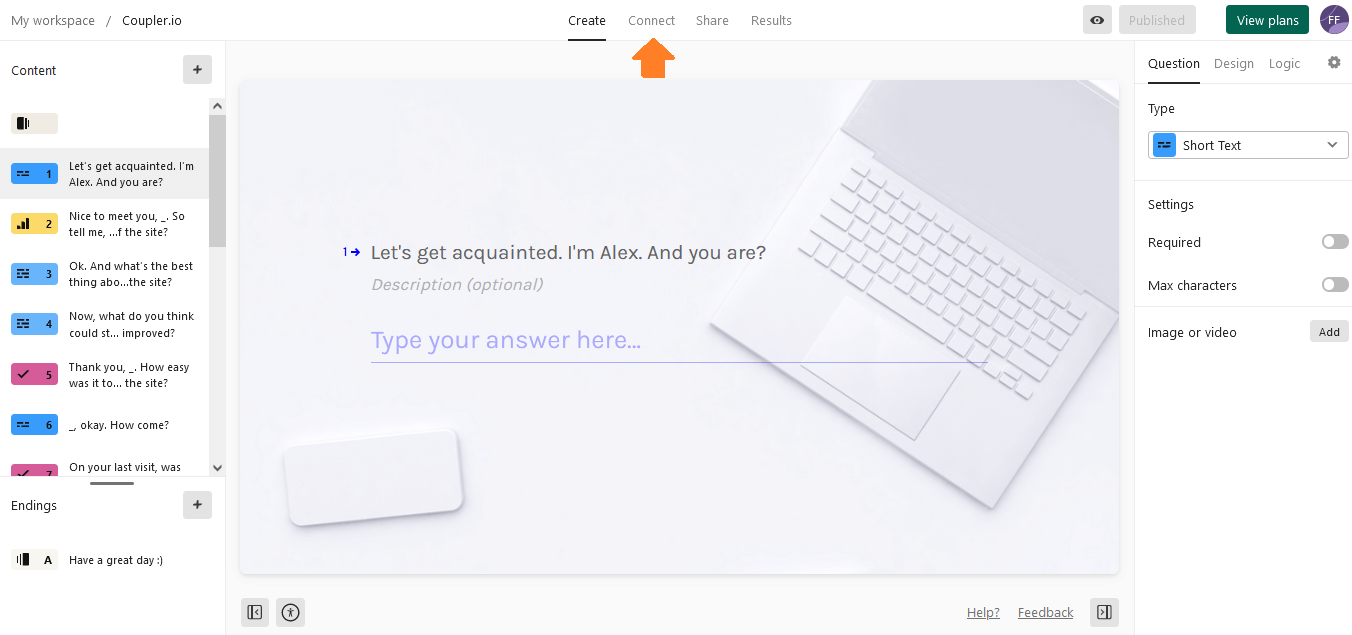
Paso 2: Llegarás a la integración de Apps donde podrás elegir las diferentes aplicaciones con las que quieres conectarte. Haz clic en el botón Connect junto a Excel.
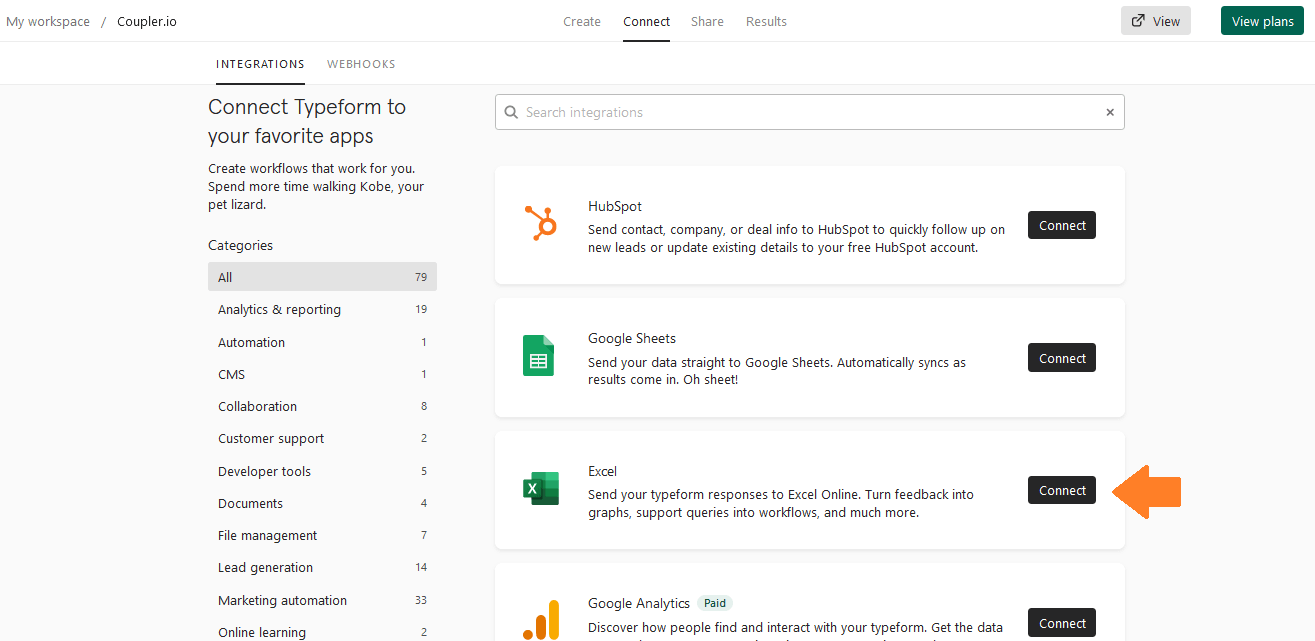
Paso 3: A continuación, haz clic en el botón Authenticate para conectar tu Typeform y conceder permiso a la integración para acceder a tus datos.
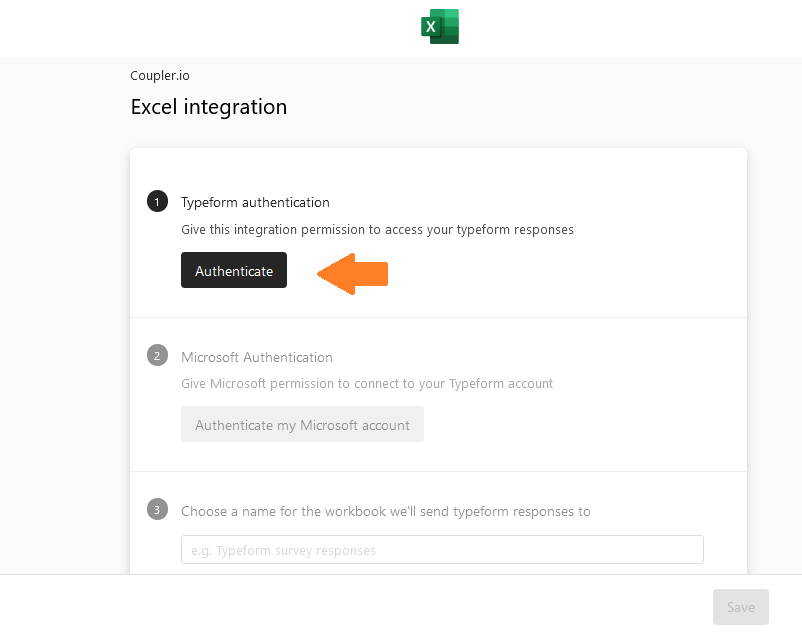
Paso 4: Después, haz clic en el botón Authenticate en Microsoft Authentication para iniciar sesión en tu cuenta y conectarla con tu cuenta de Typeform.
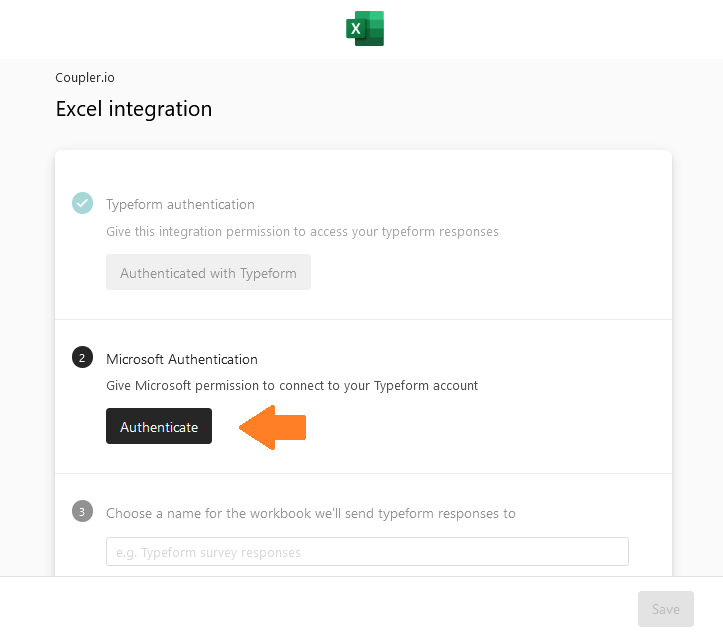
Paso 5: Una vez finalizado el proceso de autorización, deberás proporcionar un nombre para el libro de trabajo al que enviarás los resultados de Typeform.
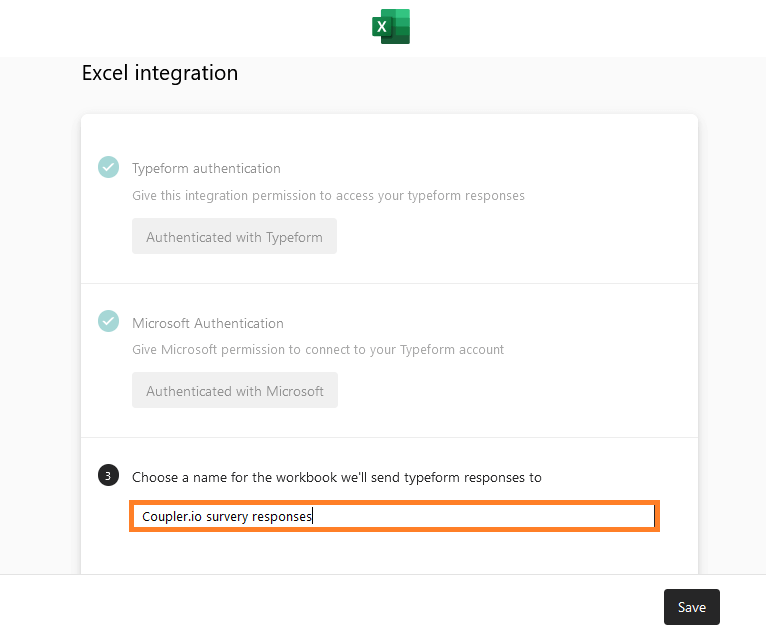
Paso 6: Después de introducir el nombre del libro de trabajo, haz clic en Save y ya está.
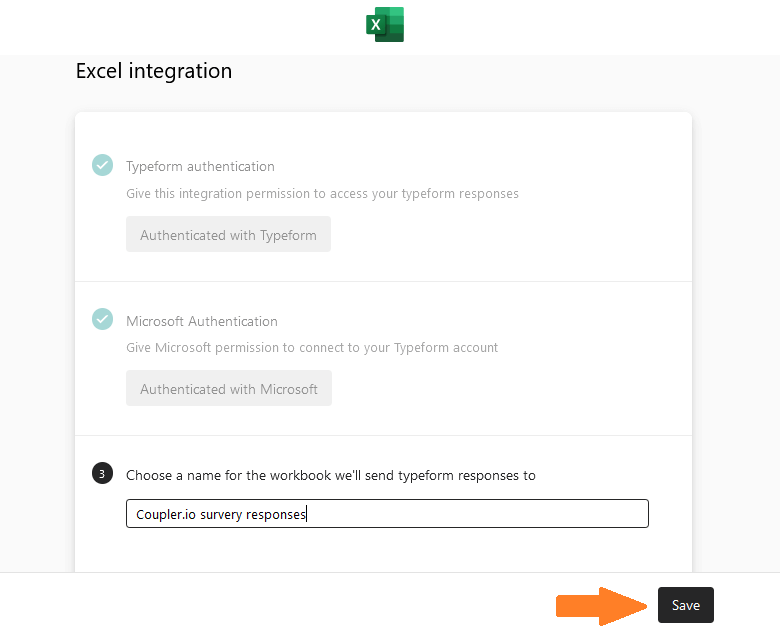
Paso 7: Una vez que hayas recopilado algunas respuestas, puedes acceder al archivo Excel desde tu carpeta de Onedrive. Aquí tienes un ejemplo de cómo quedaría.
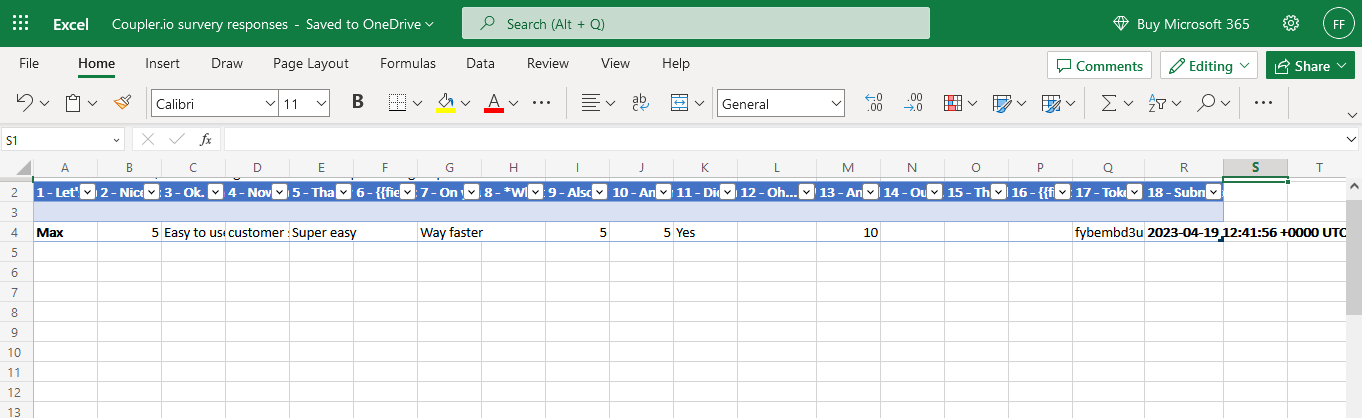
Recuerda que podrías romper la integración si realizas ajustes en el formulario después de conectarlo a Excel Online. Para asegurarte de que las integraciones funcionan sin problemas y sigues recibiendo respuestas, te recomendamos encarecidamente que no realices cambios en los formularios con integraciones activas de Excel Online. En su lugar, desactiva la integración de Excel accediendo al panel de conexión y haciendo clic en el botón de alternancia.
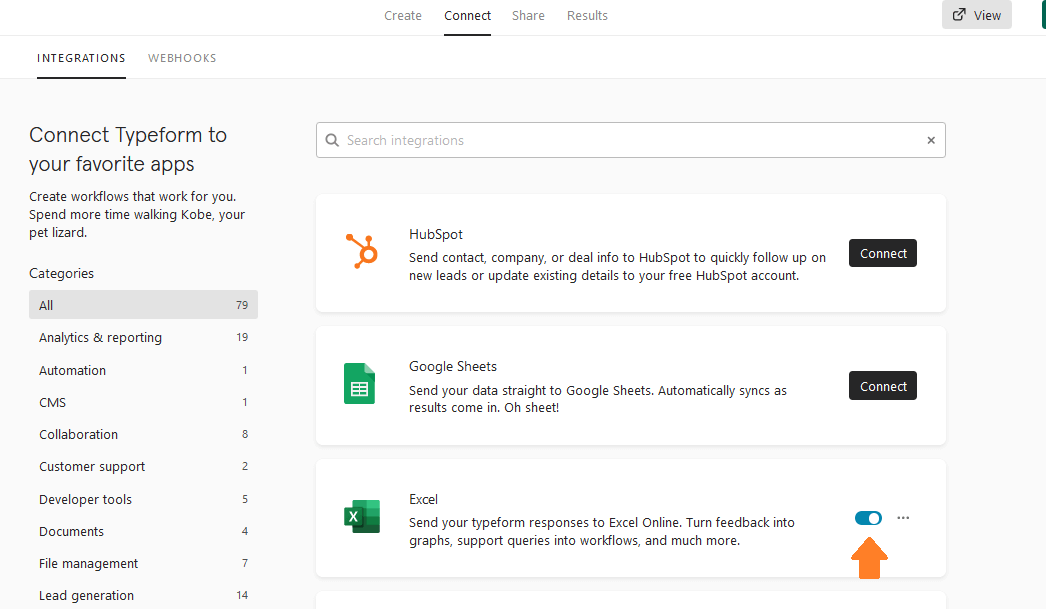
¿Por qué integrar Typeform en Excel?
Como propietario o gerente de una empresa, probablemente tengas que gestionar muchos datos con regularidad, desde opiniones de clientes y datos de ventas hasta estudios de mercado y métricas de rendimiento de los empleados. Digamos que a veces puede resultar demasiado abrumador. Aquí es donde entra en juego la integración de Excel con Typeform. Al automatizar el proceso de recopilación y organización de datos, y potenciar las sólidas funciones de análisis de datos de Excel, puedes transformar tus datos en información que te ayudará a tomar mejores decisiones y mantenerte por delante de la competencia.
- Flujo de trabajo agilizado: La automatización del proceso de recopilación de datos es una de las principales ventajas que le ofrece la conexión de Typeform a Excel. La introducción manual de datos puede resultar tediosa, requiere mucho tiempo y es propensa a errores, como ya sabrás por experiencia. Por lo tanto, al utilizar la integración de Typeform a Microsoft Excel, puedes transferir automáticamente los datos de tu cuenta de Typeform a una hoja de Excel. Esto ahorrará tiempo y garantizará que los datos se mantienen precisos y actualizados.
- Datos coherentes y precisos: Además, Excel también es una herramienta eficaz para recopilar y analizar datos. Puedes asegurarte de que tus datos están organizados de forma lógica y coherente asignando campos de Typeform a columnas de Excel, lo que facilita su identificación y análisis. En Excel encontrarás diversas herramientas de análisis de datos, como tablas dinámicas, cuadros y gráficos, que te ayudarán a comprender a tu audiencia, detectar patrones y emitir juicios defendibles.
- Mejora de la eficacia del trabajo: La eficiencia del flujo de trabajo es quizá una de las ventajas más importantes de fusionar Typeform con Excel. Puedes liberar tiempo y recursos y te permite concentrarte en otras actividades cruciales, como crear nuevos productos o servicios, mejorar la experiencia del cliente o aumentar tu alcance en el mercado. Como resultado, tu rendimiento total aumentará y podrás alcanzar los objetivos de tu empresa con mayor rapidez y eficacia.
- Mejora la toma de decisiones: Por último, combinar Excel con Typeform puede mejorar tu capacidad para tomar decisiones. Si tienes acceso a datos correctos y actualizados, podrás tomar decisiones bien fundadas, basadas en datos reales y no en conjeturas o suposiciones. Esto puede ayudarte a alcanzar los objetivos de tu empresa, ir un paso por delante de la competencia y adaptarte a las cambiantes condiciones del mercado.
Simplifica la integración de Typeform en Excel
Para las empresas y organizaciones que dependen de los datos para tomar decisiones acertadas, la integración de Typeform en Excel podría resultar una herramienta inestimable. A la hora de gestionar tus datos de Typeform, es importante elegir la solución que mejor se adapte a tus necesidades específicas. Si tienes en cuenta los requisitos específicos de tu proyecto, podrás tomar una decisión informada sobre qué solución elegir.
Si estás buscando una integración simple y directa, la integración nativa de Typeform Excel puede ser el camino a seguir. Pero si necesitas funciones más avanzadas y opciones de personalización, entonces Coupler.io puede ser la mejor opción. Por lo tanto, tómate tu tiempo para evaluar tus necesidades y elige la solución que mejor se adapte a ellas.
Automatiza la exportación de datos de Typeform con Coupler.io
Empieza gratis
